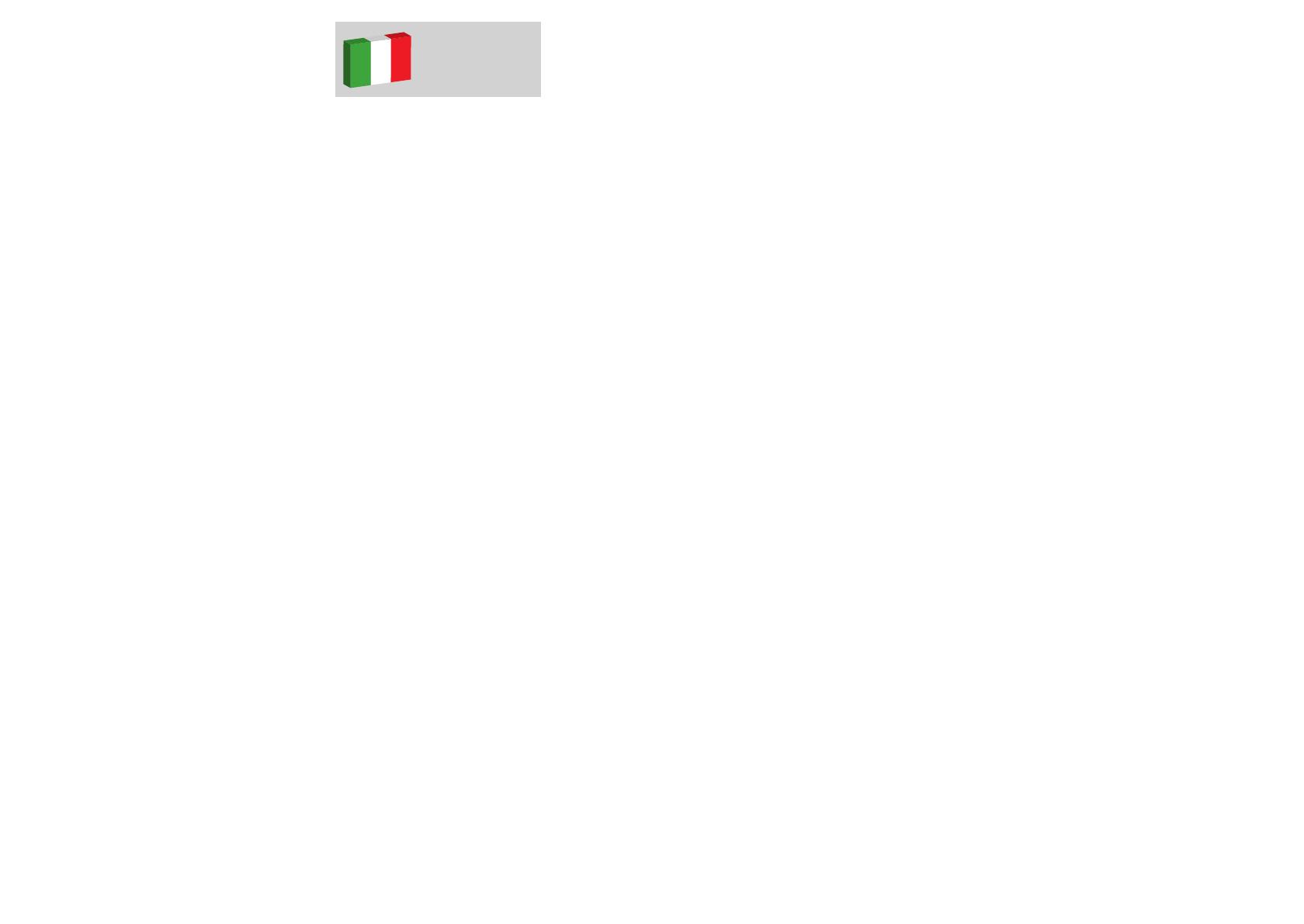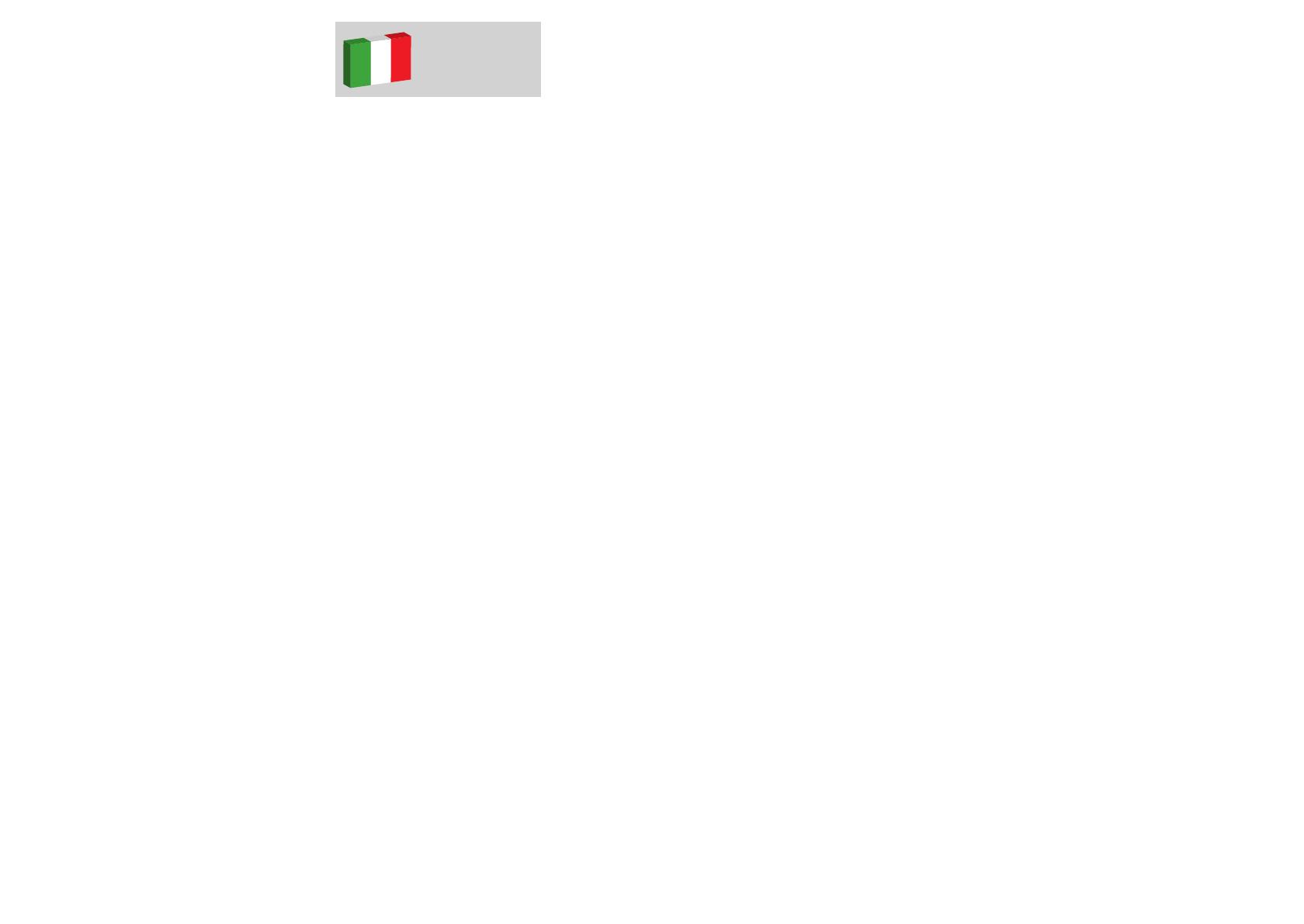
Impostazione della PS3™ con HDMI
Fig.2
1. Inserire l’USB direttamente nella vostra PS3.
2. Collegare entrambi i connettori audio rosso
e bianco delle cufe agli ingressi audio
corrispondenti sul televisore.
3. Ora collegare i connettori audio rosso e bianco
della PS3 alla parte posteriore dei connettori audio
delle cufe.
4. Il connettore audio di colore giallo non è
necessario.
NB: È necessario cambiare le impostazioni della
PS3 a HDMI. Selezionare “Settings” (Impostazioni)
> “Display Settings” (Visualizza impostazioni >
“Video Output Settings” (Impostazioni uscita video)
> “HDMI”.
Impostazioni audio HDMI o Digitale (ottico)
1. Sul menu principale della PS3, selezionare
“Settings” (Impostazioni) seguito da > “Sound
Settings” (Impostazioni audio) > “Audio Multi-
Output” (Multi-uscita audio).
2. Vericare che il silenziatore del suono (Mute)
sull’Unità di controllo del volume in linea sia
disattivato, e che il volume sulle cufe sia acceso.
Impostazione della PS3 con AV
Fig.3
1. Inserire l’USB direttamente nella vostra PS3.
2. Se si utilizza il cavo AV in dotazione con la
console, collegare entrambi i connettori audio
rosso e bianco delle cufe agli ingressi audio
corrispondenti sul televisore.
3. Ora collegare i connettori audio rosso e bianco
della PS3 alla parte posteriore dei connettori audio
delle cufe, e il connettore video giallo all’ingresso
corrispondente sul televisore.
Impostazioni video AV
1. Sul menu principale della PS3, selezionare
“Settings” (Impostazioni) seguito da > “Display
Settings” (Visualizza impostazioni) > “Video
Settings” (Impostazioni video) > “AV Multi/Scart”
> “YPb/Cb Pr/Cr”. Ora selezionare “Change”
(Cambia) e premere “Yes” (Sì) per confermare;
controllare che il televisore sia su standard.
2. I nne, selezionare il tipo di televisore, ossia 16:9
oppure 4:3.
3. Premere “X” per salvare.
Attenzione: se si passa da HMDI ad AV, sarà
necessario cambiare il canale da HMDI ad AV.
Impostazioni audio AV
1. Sul menu principale della PS3, selezionare
“Settings” (Impostazioni) seguito da > “Sound
Settings” (Impostazioni audio) > “Audio Output
Settings” (Impostazioni uscita audio) > e
selezionare “Input Connector/Scart/AV Multi”
(Connettore ingresso/Scart/AV Multi).
2. Premere “X” per salvare.
Per impostare la modalità Chat sulle cuffie
1. Sul menu principale della PS3, selezionare
“Settings” (Impostazioni) seguito da > “Audio
Devices” (Dispositivi audio) > “Input Device”
(Dispositivo ingresso), quindi selezionare “USB
Ear Microphone” (Microfono auricolare USB).
A questo punto, selezionare “Output Device”
(Dispositivo uscita) e poi “USB Ear Microphone”
(Microfono auricolare USB).
2. Ora selezionare “Microphone Level” (Livello
microfono) e regolare secondo le vostre
preferenze, controllando che l’indicatore del
volume raggiunga appena il rosso quando parlate
ad alta voce nel microfono delle cufe.
3. Premere “OK” per salvare.
Impostazione della Xbox 360
®
con HDMI
Fig.4
1. Inserire l’USB direttamente nella vostra Xbox 360.
2. Collegare l’Adattatore audio della Xbox (venduto
separatamente) direttamente alla Xbox 360, poi
inserire entrambi i connettori audio rosso e bianco
delle cufe negli ingressi audio corrispondenti sul
cavo dell’Adattatore audio della Xbox.
3. Inne, collegare il jack da 2,5 mm direttamente al
controllo della Xbox 360 per chattare.
*Per il collegamento con HDMI è necessario un cavo di
Adattatore audio per Xbox 360, per l’uscita audio (venduto
separatamente).
Impostazione della Xbox 360 con AV
Fig.5
1. Inserire l’USB direttamente nella vostra Xbox 360.
2. Collegare entrambi i connettori audio rosso
e bianco delle cufe agli ingressi audio
corrispondenti sul televisore.
3. Ora, utilizzando il cavo AV in dotazione con la
console, collegare i connettori audio rosso e
bianco della Xbox 360 alla parte posteriore dei
connettori audio delle cufe, e il connettore video
giallo all’ingresso corrispondente sul televisore.
4. Inne, collegare il jack da 2,5 mm direttamente al
controllo della Xbox 360 per chattare.
die Spiele-Lautstärke an der integrierten
Lautstärkeregelung deaktiviert. Nur Vibration, Chat
und Stummschaltung funktionieren.
Pflege und Wartung
Ihr Gerät ist ein hervorragend konstruiertes und
gefertigtes Produkt und muss mit Sorgfalt behandelt
werden. Die folgenden Empfehlungen werden Ihnen
helfen, Ihren Garantieschutz zu erhalten:
• BewahrenSiedasGerätaußerReichweitevon
kleinen Kindern auf.
• HaltenSiedasGerättrocken.Niederschlag,
Feuchtigkeit und alle Arten von Flüssigkeiten
können Mineralien enthalten, die die
elektronischen Schaltungen korrodieren. Wenn Ihr
Gerät nass werden sollte, lassen Sie es vollständig
trocknen.
• DasGerätnichtinstaubigen,schmutzigen
Bereichen benutzen oder aufbewahren, da
bewegliche Teile und Elektronikbauteile des Geräts
dadurch beschädigt werden können.
• DasGerätnichtinheißenBereichenbenutzen
oder aufbewahren. Hohe Temperaturen können
die Lebensdauer elektronischer Geräte verkürzen,
Batterien beschädigen und bestimmte Kunststoffe
verformen oder schmelzen.
• DasGerätnichtinkaltenBereichenbenutzenoder
aufbewahren. Wenn das Gerät zu seiner normalen
Temperatur zurückkehrt, kann sich Feuchtigkeit
im Innern des Geräts bilden und Platinen
beschädigen.
• DasGerätnichtfallenlassen,vorStößenschützen
und nicht schütteln. Ein grober Umgang mit
dem Gerät kann zur Beschädigung interner
Schaltungen und der Feinmechanik führen.
• KeineaggressivenChemikalien,Lösungsmittel
oder starke Reinigungsmittel zur Reinigung
des Geräts benutzen. Alle der vorhergehenden
Empfehlungen gelten gleichermaßen für das
Gerät, die Batterie, das Ladegerät und alle
Erweiterungen.
Hinweis: Teile des Headsets sind magnetisch. Das
Headset kann Metallteile anziehen. Bringen Sie
keine Kreditkarten oder anderen magnetischen
Speichermedien in der Nähe des Headsets, da
die darauf gespeicherten Informationen gelöscht
werden könnten. Im Kopfhörer können gelegentlich
Störungsgeräusche durch Mobiltelefone auftreten.
Italiano
Cuffie vibranti XT+
Per uso con PS4
™
, PS3
™
, Xbox 360
®
, PC &
Mac
®
Guida per l’Utente
Grazie di avere acquistato queste Cufe vibranti XT+.
Si prega di leggere attentamente queste istruzioni
prima di usare il prodotto e di conservarle al sicuro
per futuro riferimento. Questa guida contiene le
impostazioni più diffuse per l’uso delle Cufe vibranti
XT+ con il sistema della PS4, PS3 o Xbox mediante
HDMI o AV. Per eventuali impostazioni supplementari
per TV, monito o monitor per videogiochi, consultare
le istruzioni del produttore. Si ricorda che inoltre che
potrebbero essere necessari altri cavi, a seconda
dell’impostazione del sistema di casa vostra).
Per maggiore assistenza, contattare la nostra
helpline. Grazie e buon divertimento!
Contenuto della confezione
1 x Cufe vibranti XT+
1 x Guida per l’Utente
Impostazione della PS4™ con HDMI
Fig.1
1. Inserire l’USB direttamente nella vostra PS4.
2. Ora inserire entrambi i connettori audio rosso
e bianco delle cufe nei connettori audio
corrispondenti di colore rosso e bianco sullo
sdoppiatore per jack RCA/3,5 mm. Inserire
quest’ultimo nell’attacco per le cufe sul vostro
televisore.
3. Nel menu della PS4, le cufe saranno identicate
automaticamente. Se non siete già connessi,
dovrete selezionare un utente.
4. Nel menu principale, passare a “Settings”
(Impostazioni) e selezionare > “Sound and
Screen” (Suono e schermo) > “Audio Output
Settings” (Impostazioni uscita audio) > “Output To
Headphones” (Uscita a cufe) e cambiare a “Chat
Audio” (Audio chat). Premere “X” per confermare
le impostazioni.
5. Inne, tenere premuto il pulsante PS sul vostro
controller e selezionare “Adjust Devices” (Regolare
dispositivi). Alzare no al massimo “Volume
Control (Headphones)” (Controllo volume (cufe)).
VS2849_Multi_Vibration Headset XT+_Instructions_A5_FULL.indd 13-14 15/07/2014 15:40